
Envie d'installer Windows 8.1 ? Suivez le guide !
Voici l’étape finale, celle de la création d’un compte local, en ligne, ou de la connexion à votre compte Microsoft. Une fois cela fait, vous serez prêt à utiliser Windows 8.1, et découvrir l’ensemble de ses nouveautés.
I - Créer un compte local
- Cliquez sur "Créer un nouveau compte" en bas de l’écran et cliquez "Suivant".
- Cliquez sur "Se connecter sans compte Microsoft" en bas de la page puis sur "Suivant".
- Vous pouvez désormais créer votre compte en local. Entrez un nom d’utilisateur, et un mot de passe si vous le désirez, et cliquez sur "Terminer".
- Windows configurera votre compte, et démarrera. Vous n’aurez plus qu’à profiter de Windows 8.1 avec votre compte local.
II - Se connecter avec un compte en ligne
- Si vous disposez déjà d’un compte Microsoft, et que vous souhaitez l’utiliser sur votre ordinateur, entrez simplement l’adresse mail et le mot de passe de celui-ci, puis cliquez sur "Suivant".
- Windows configurera votre compte, et démarrera. Vous n’aurez plus qu’à profiter de Windows 8.1 avec votre compte Microsoft.

III - Créer un compte en ligne
- Cliquez sur "Créer un nouveau compte" puis sur "Suivant".
- Remplisez les différents champs avec votre prénom, nom, adresse de messagerie utilisée pour l'un des services Microsoft, et créer un mot de passe, puis cliquez sur "Suivant". Pour utiliser une autre adresse de messagerie, cliquez sur "Ou utiliser votre adresse de messagerie préférée".
- Windows configurera votre compte, et démarrera. Vous n’aurez plus qu’à profiter de Windows 8.1 avec votre nouveau compte Microsoft.
- Ce tutoriel est désormais terminé. Si vous souhaitez démarrer automatiquement sur le bureau, consultez notre autre tutoriel.

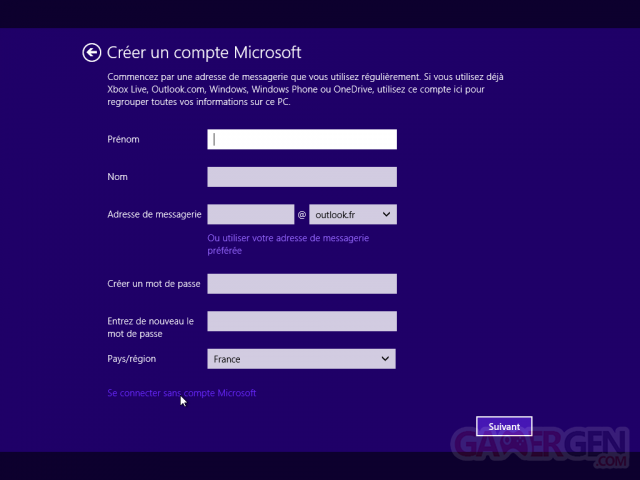
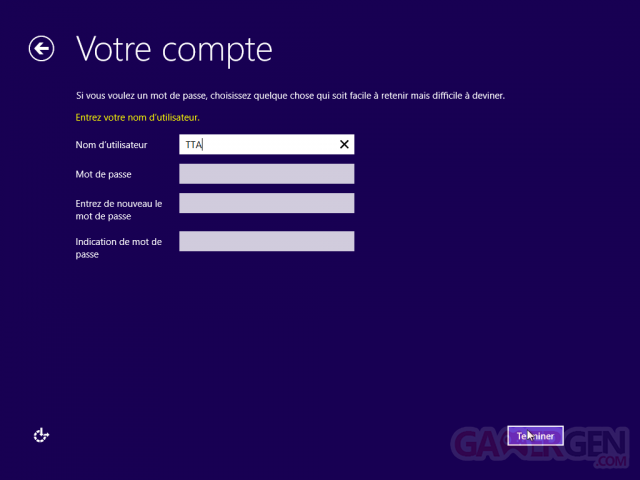
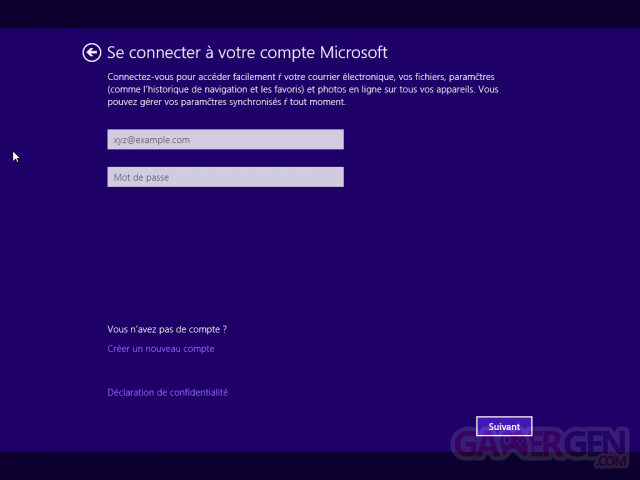
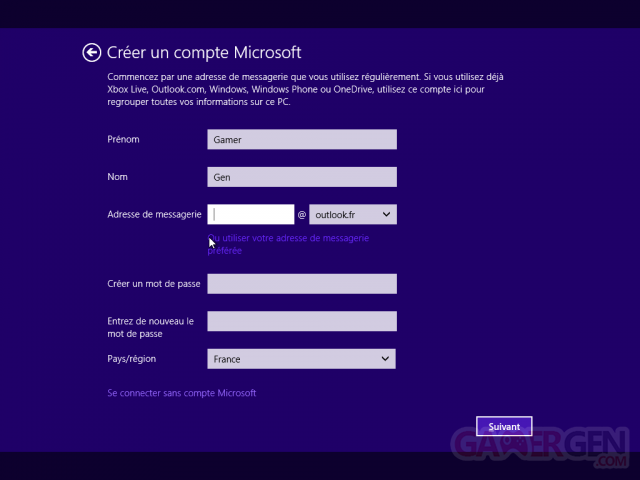
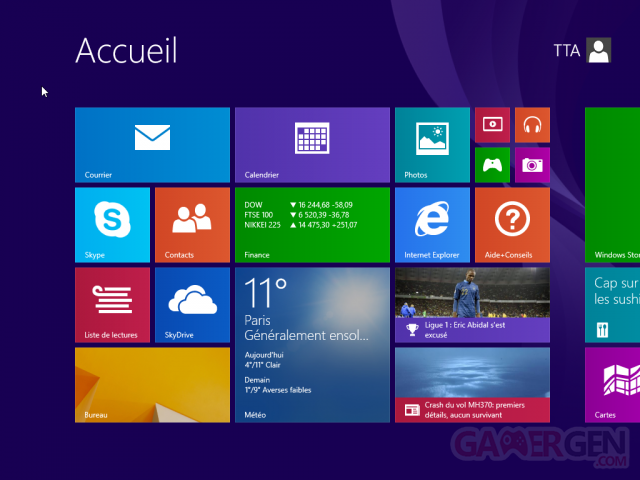
Commenter 5 commentaires
Mais faut bien que ce soit un MSDN original sinon le programme détecte que ce n'est bon.
Au faite il fonctionne aussi avec les ISO d eMicrosoft Office ce programme la
Je l'utilise de temps en temps pour des ISO qui proviennent de DreamSpark (ex MSDNAA), mais aussi pour des ISO modifiées, il y a peut-être un petit trick derrière, je ne sais pas.
Quand a Linux autans utiliser UNetbootin qui est totalement complet et qui télécharge les OS linux depuis les sources et qui nous fait une clef USB bootable qui plus est.